如何自定义ipad主屏幕,个性化ipad桌面布局设置
2023-09-01 922iPadOS15带来了几个有趣的功能来自定义iPad的主屏幕。您可以添加小部件、使用应用程序库、隐藏页面等等。无论您是想让iPad的主屏幕看起来更好还是更有效率,本教程都将帮助您自定义iPadOS15主屏幕。您将享受这里提到的提示和技巧。让我们开始吧。
在 iPad 上设置和自定义主屏幕的提示
1. 将小部件添加到主屏幕
iPadOS 15 中引入的主要功能之一是能够将小部件添加到 iPad 的主屏幕。长按 iPad 主屏幕上的任意位置进入编辑模式。当图标开始抖动时,点击顶部的添加 (+) 图标。您将被带到小部件库。找到您要添加的小部件。点击添加小部件按钮将其添加到主屏幕。或者,将小部件拖动到主屏幕。
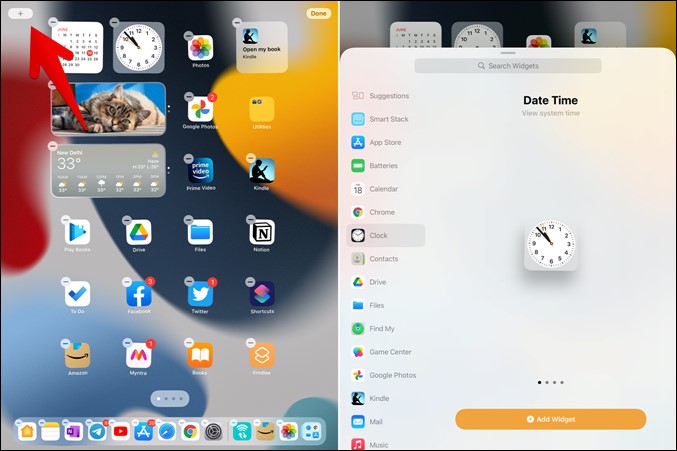
在主屏幕上,您可以重新定位小部件并创建小部件堆栈。我们在另一篇文章中分别介绍了小部件。查看如何在 iPadOS 15 上使用小部件。
2.访问应用程序库
iPadOS 15 的另一个功能是App Library。如果你是 iPhone 用户,你一定在运行 iOS 14+ 的手机上见过它。应用程序库包含 iPad 上所有已安装的应用程序。这就像Android的应用程序抽屉。这些应用程序会根据其类型自动分组到各种文件夹中。App Library 中的一些文件夹包括社交、创意、娱乐、生产力等。不幸的是,在撰写本文时,您无法根据自己的喜好自定义 App Library。
在 iPad 上可以通过两种方式访问?? App Library。第一种方法类似于 iPhone 上的方法。也就是在 iPad 的最后一个主屏幕页面上向左滑动打开 App Library。
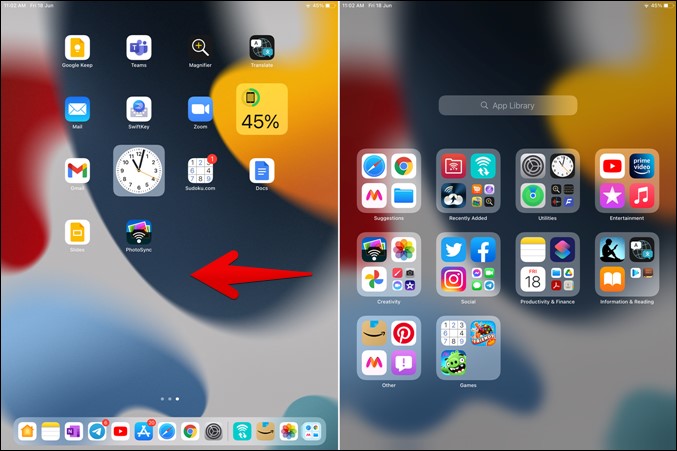
或者,您也可以从 Dock 访问 iPad 上的 App Library。点击右侧的第一个图标以转到应用程序库。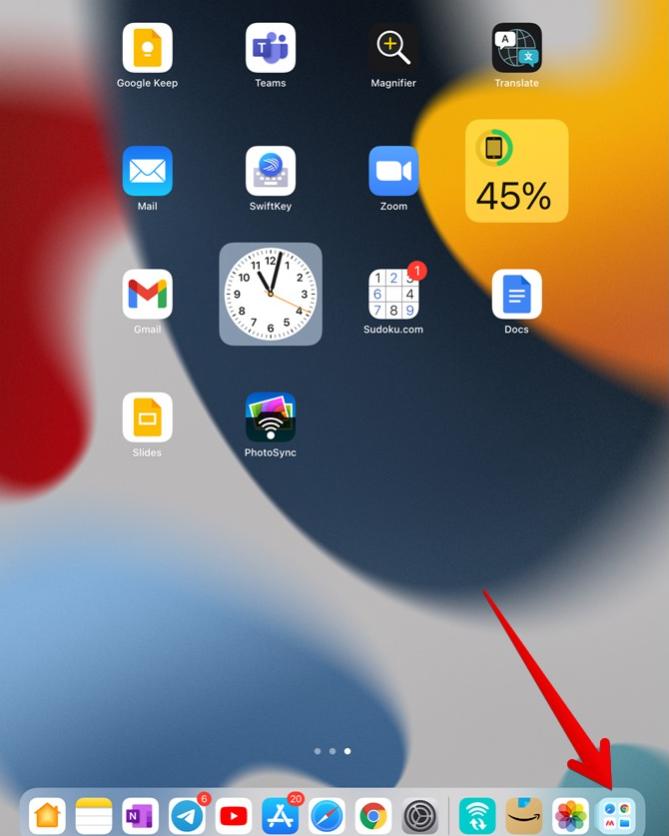
3. 关闭 Dock 中的 App Library
如果您不赞成 App Library 图标占用 Dock 中的空间,您可以从那里将其删除。为此,请转到“设置”>“主屏幕”。关闭Dock 中显示应用程序库旁边的切换开关。
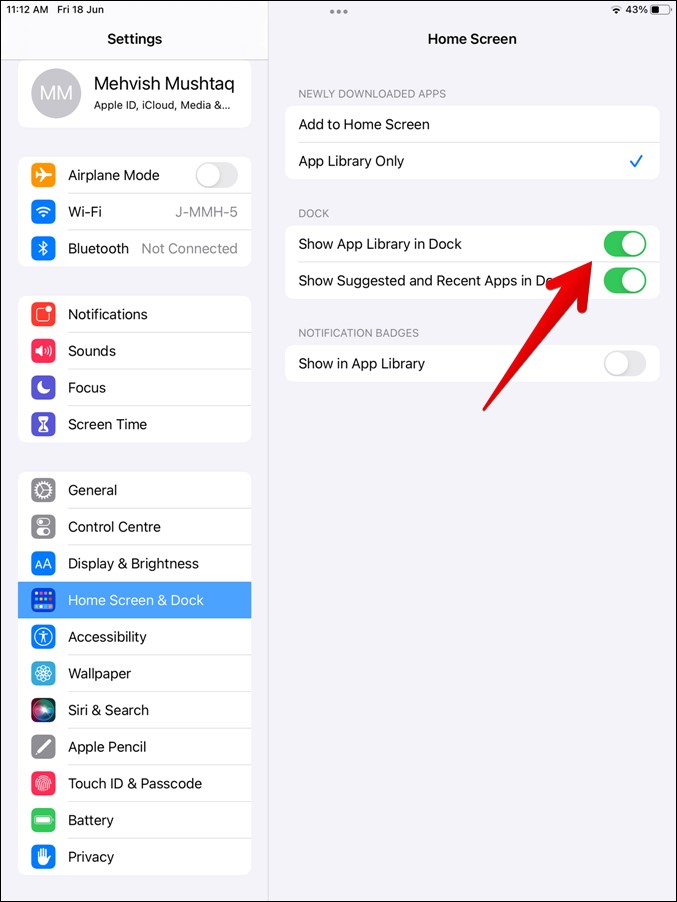
4.使用应用程序库文件夹
App Library 中的每个文件夹显示四个图标。该文件夹中三个最常用的应用程序首先出现,然后是一个迷你文件夹(看起来像四个应用程序图标),该文件夹是该文件夹中其他应用程序的主页。点击四个应用程序图标以显示其他应用程序。
除了自动生成的文件夹外,您还可以在 App Library 中找到 Suggestions 和最近添加的文件夹。建议文件夹会根据您的使用习惯在不同时间显示不同的应用程序。顾名思义,最近添加的文件夹包含 iPad 上新安装的应用程序。
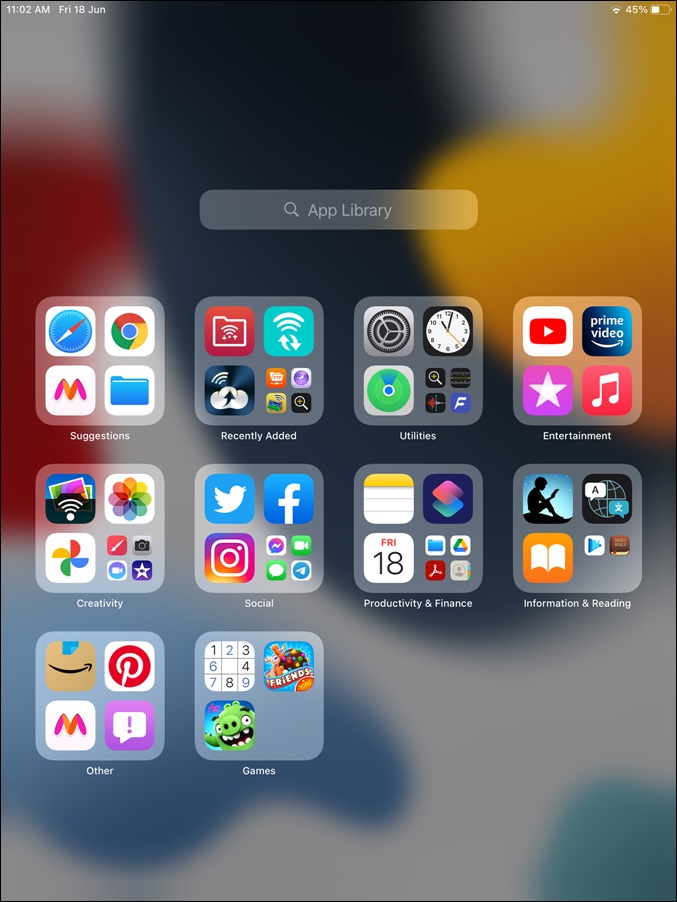
5.在应用程序库中启用通知徽章
默认情况下,通知徽章只会出现在 iPad 主屏幕上可用的应用程序中,而不是在应用程序库中。但是,您可以通过转到Settings?>?Home Screen为 App Library 启用通知标记。在通知徽章下启用在应用程序库中显示旁边的切换。
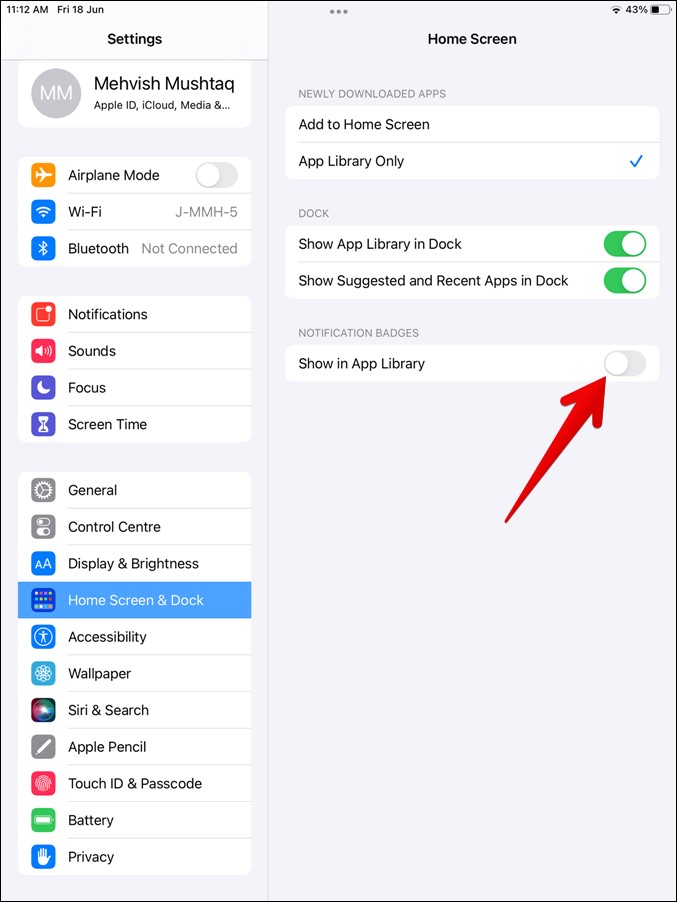
6. 按字母顺序查看应用程序
您可以使用 App Library 按字母顺序查看 iPad 上所有已安装的应用程序。首先,转到应用程序库。然后点击搜索栏或向下滑动以显示已安装应用程序的字母列表。您还可以使用搜索栏查找您的应用程序。
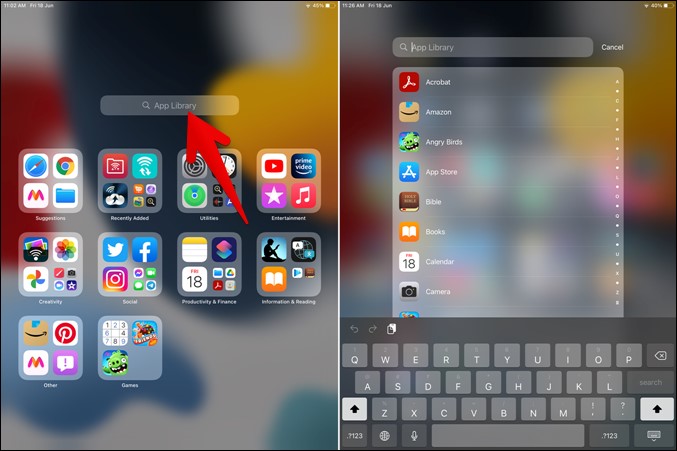
7. 仅将新应用添加到应用库
在 iPadOS 15 中,您可以选择新 app 是单独进入 App Library,还是同时进入主屏幕和 App Library。要修改设置,请打开设置 > 主屏幕。如果您只想将新应用程序添加到应用程序库,请点击仅在新下载的应用程序下的应用程序库。选择此选项后,您必须在主屏幕上手动添加应用程序,如下所示。
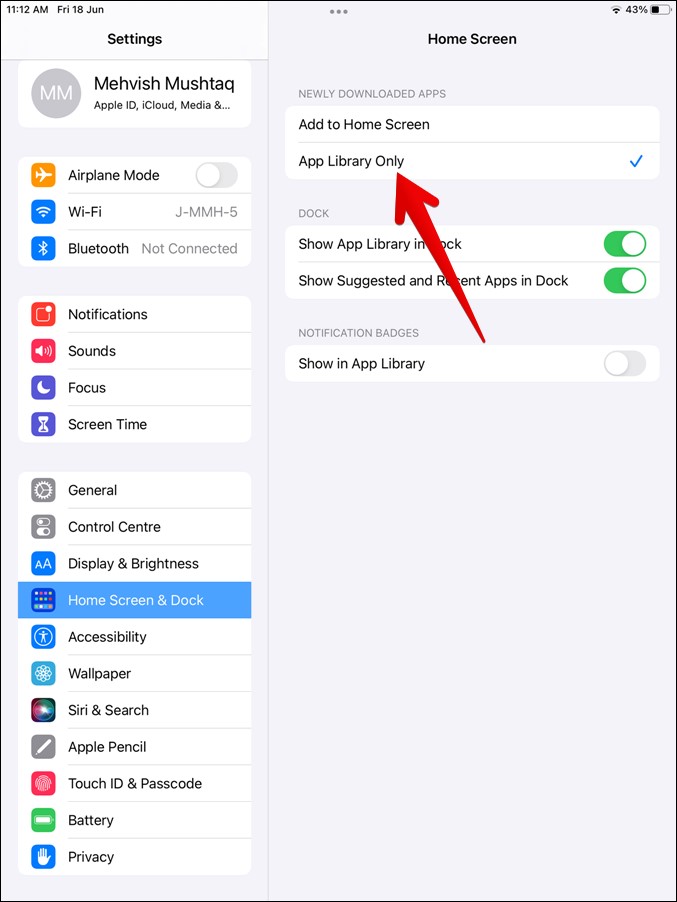
8. 从应用程序库将应用程序添加到主屏幕
要将应用程序从应用程序库移动到主屏幕,请在应用程序库中长按其应用程序图标。从选项中选择添加到主屏幕。应用程序图标将添加到 iPad 的主屏幕。如果应用程序图标已添加到主屏幕,您将看不到添加到主屏幕选项。
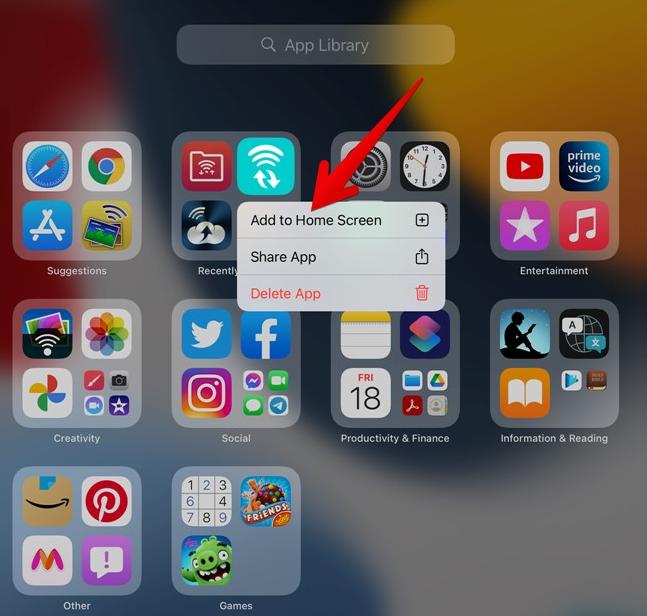
还有另一种方法可以将应用程序从应用程序库添加到主屏幕。为此,请按住应用程序库中的应用程序图标并将其向上拖动。当主屏幕打开时,抬起手指将图标放在主屏幕上。使用第二种方法,您可以在主屏幕上添加同一应用程序的多个图标。
提示:您还可以使用共享应用程序选项与他人共享应用程序。
9.从主屏幕隐藏应用程序
您是否想知道如何从主屏幕中删除已安装的应用程序并将它们单独保存在应用程序库中?为此,长按主屏幕上的应用程序图标,直到出现菜单。点击移除应用,然后点击从主屏幕移除。
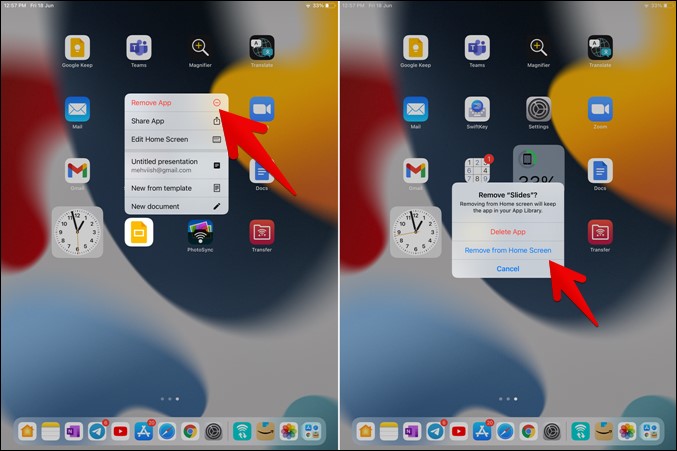
或者,触摸并按住主屏幕上的任意位置,直到图标开始抖动。然后点击应用程序图标上的 (-) 图标。选择从主屏幕中删除。
10. 隐藏和移动主屏幕页面
您可以隐藏 iPad 上的整个主屏幕页面,而不是单独删除应用程序来删除页面。这是自定义 iPadOS 15 主屏幕的绝佳功能。
为此,长按主屏幕上的任意位置。当图标开始抖动时,点击底部的页面图标。您将在 iPad 上看到所有可用的主屏幕页面。取消选中页面下的可用框以将其从 iPad 的主屏幕中隐藏。点击顶部的完成以保存更改。同样,您可以随时通过选中页面下方的框来取消隐藏页面。
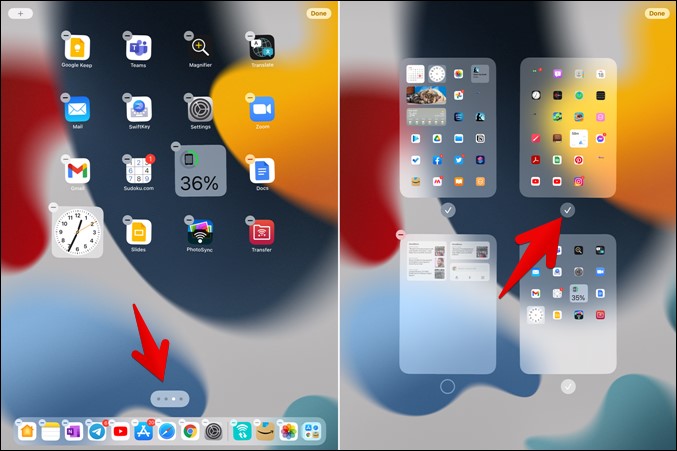
11. 删除或卸载应用程序
要从 iPad 上卸载应用程序,请长按主屏幕上的应用程序图标。选择删除应用,然后选择删除应用。
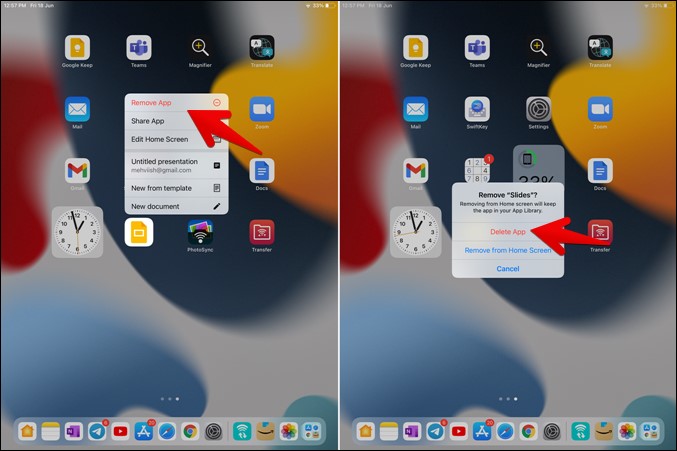
如果应用程序在主屏幕上不可用,您也可以将其从应用程序库中删除。长按应用程序库中的应用程序图标。从菜单中选择删除应用程序。
12.快速删除多个应用
如果您必须从 iPad 上删除多个应用程序,上述方法可能会有点乏味。幸运的是,存在替代方案。长按主屏幕进入编辑模式。当图标开始抖动时,打开 App Library。或者,您也可以长按应用程序库底部的空白区域,直接在应用程序库中进入编辑模式。
应用程序库中的应用程序图标上会有一个 X 图标。一个一个地点击 X 图标以卸载 iPad 上的应用程序。与前一种方法相比,这种方法将节省时间。
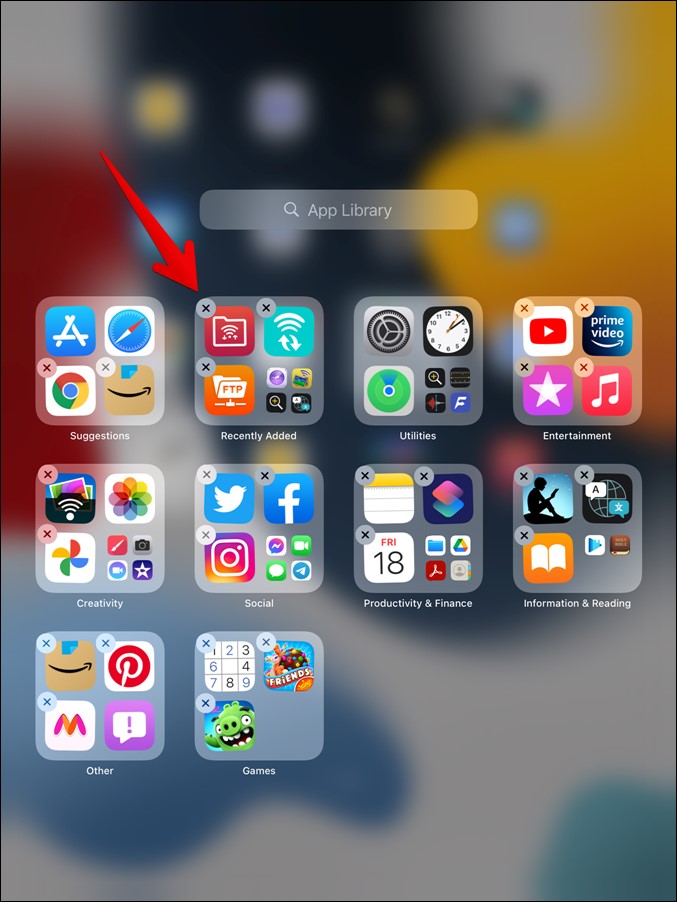
您是如何自定义 iPadOS 15 主屏幕的
这些是在 iPadOS 15 上设置和自定义主屏幕的几种方法。在任何时候,如果您想重置主屏幕以将库存应用程序图标放回其位置,请转到设置 > 常规 > 重置 > 重置主屏幕布局。目前,您无法在应用程序库的文件夹之间隐藏或移动应用程序。
相关资讯
查看更多-

消息称苹果折叠 iPad Pro 工程机屏幕达 18.8 英寸,支持屏下 3D 人脸识别
-

REDMI K90系列屏幕增至6.8英寸:潜望式长焦也在测试中
-

iPhone 17系列屏幕、外观大升级:苹果这次要卖爆
-

消息称苹果 iPhone 17 全系标配 LTPO 灵动岛屏幕、高密度钢壳异形电池
-

消息称苹果 iPhone 17 Air 与 Pro Max 长、宽、屏幕尺寸一致,厚度仅 5.5mm
-

拼多多商家设置多价格技巧:如何合理设定区间价?
-

苹果 2025 款 M4 MacBook Air 细节:支持外接两台 6K 显示器、Wi-Fi 6E、近距离设置功能
-

OPPO Find N5搭载全新AI全景虚拟屏! 突破屏幕尺寸限制
-

苹果最薄手机 iPhone 17 Air 再曝:6.7 英寸屏幕、厚 5.64 毫米
-

苹果首款大折叠一上来就致敬OPPO:屏幕尺寸敲定
最新资讯
查看更多-

- 如何有效提升品牌曝光?揭秘抖音热搜榜上榜秘籍
- 2025-03-08 152
-

- 拼多多商家设置多价格技巧:如何合理设定区间价?
- 2025-03-07 167
-

- 一键多发,小红书达人如何高效管理30+平台视频内容?
- 2025-02-10 364
-

- 抖音视频号小红书联动,如何打造全域流量,实现内容收益倍增?
- 2025-02-10 349
-

- 普通人如何利用AI赚钱?22种实用路径大揭秘!
- 2025-02-10 307
热门应用
查看更多-

- 快听小说 3.2.4
- 新闻阅读 | 83.4 MB
-

- 360漫画破解版全部免费看 1.0.0
- 漫画 | 222.73 MB
-

- 社团学姐在线观看下拉式漫画免费 1.0.0
- 漫画 | 222.73 MB
-

- 樱花漫画免费漫画在线入口页面 1.0.0
- 漫画 | 222.73 MB
-

- 亲子餐厅免费阅读 1.0.0
- 漫画 | 222.73 MB
-
 下载
下载
湘ICP备19005331号-4copyright?2018-2025
guofenkong.com 版权所有
果粉控是专业苹果设备信息查询平台
提供最新的IOS系统固件下载
相关APP应用及游戏下载,绿色无毒,下载速度快。
联系邮箱:guofenkong@163.com